决策树的应用
日常经营管理中的决策,很少能够对决策问题的条件、性质和后果都有充分的了解。往往面临着未来可能状态不只一种,而且无法事先确定最终出现哪种状态。
这就需要借助决策树这一分析工具。
决策树法是将各种可能出现的状态、可以采用的方案、各状态出现概率的大小以及对应的结果,用图形的形式绘制在一张图上,使决策对象形象化,便于决策人员计算、研究、分析。
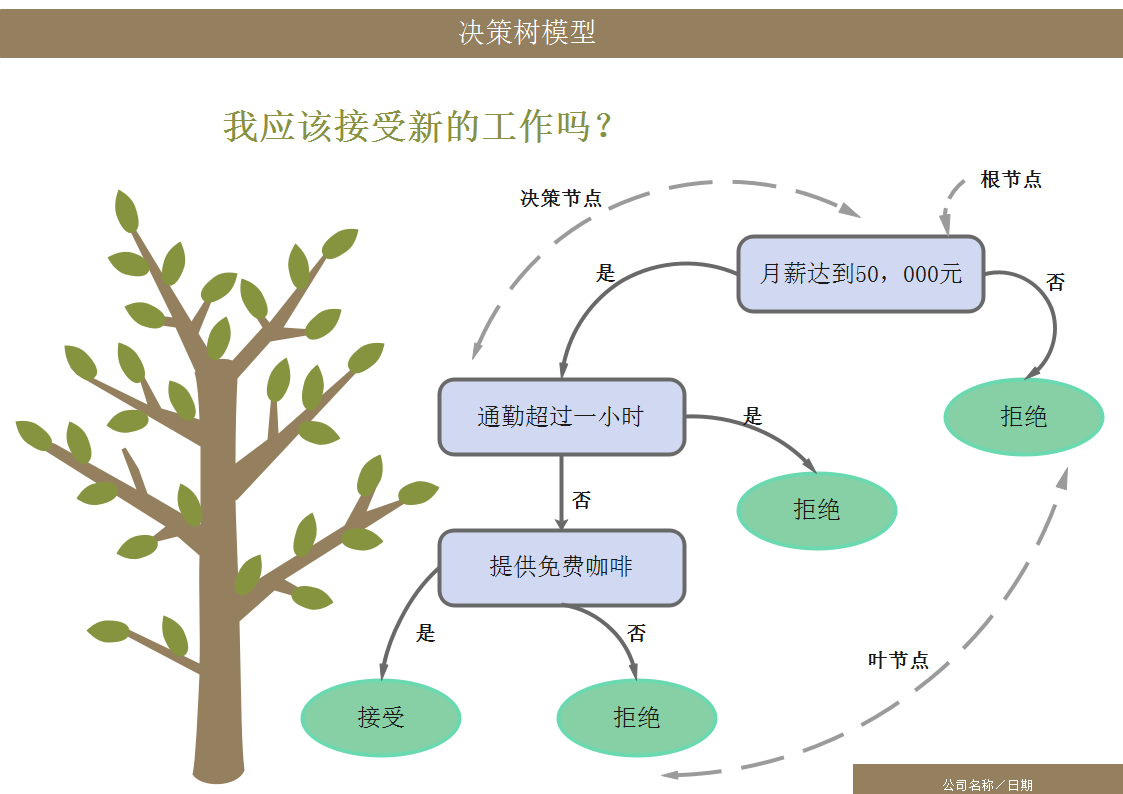
例如,我们做一项投资,面临三个选择:1、小额投入(如1万元);2、中等投入(如2万元);3、大额投入(如5万元)。市场反应有好有坏,对应的收益情况也不同。
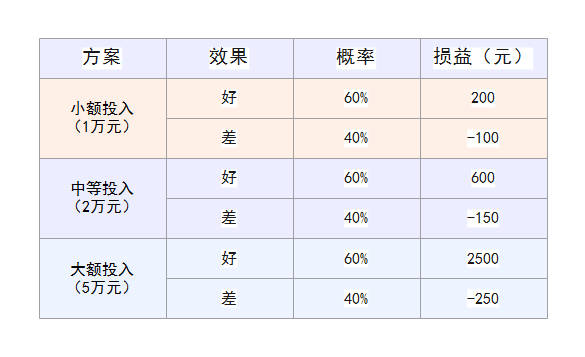
面对这样比较复杂的情况,凭借直觉已无法做出正确的判断,这时借助决策树工具,可以较好地摆脱各种纠结、猜疑,科学地选出适宜的方案。
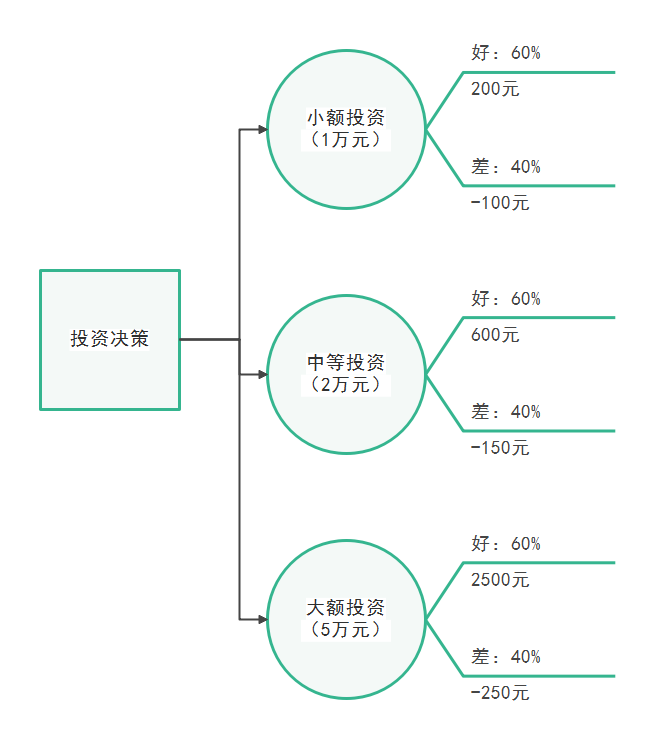
在图形绘制完成的基础上,通过计算最大的预期货币价值(EMV),就可以进行方案的比较。
EMV(小额投资)=200×60% + (-100)×40% = 80元
EMV(中等投资)=600×60% + (-150)×40% =300元
EMV(大额投资)=2500×60% + (-250)×40% =1400元
经过简单地对比,最终方案就脱颖而出了。
如何绘制决策树
亿图图示是一款专业的综合绘图工具,可绘制280种以上的绘图类型。可以借助亿图图示软件,轻松完成戴明环的绘制。
第一步:新建“新建空白绘图”
打开亿图图示,选择“新建→ 商务 → 质量管理 → 决策”,就可以选取适用的模板开始作图了。
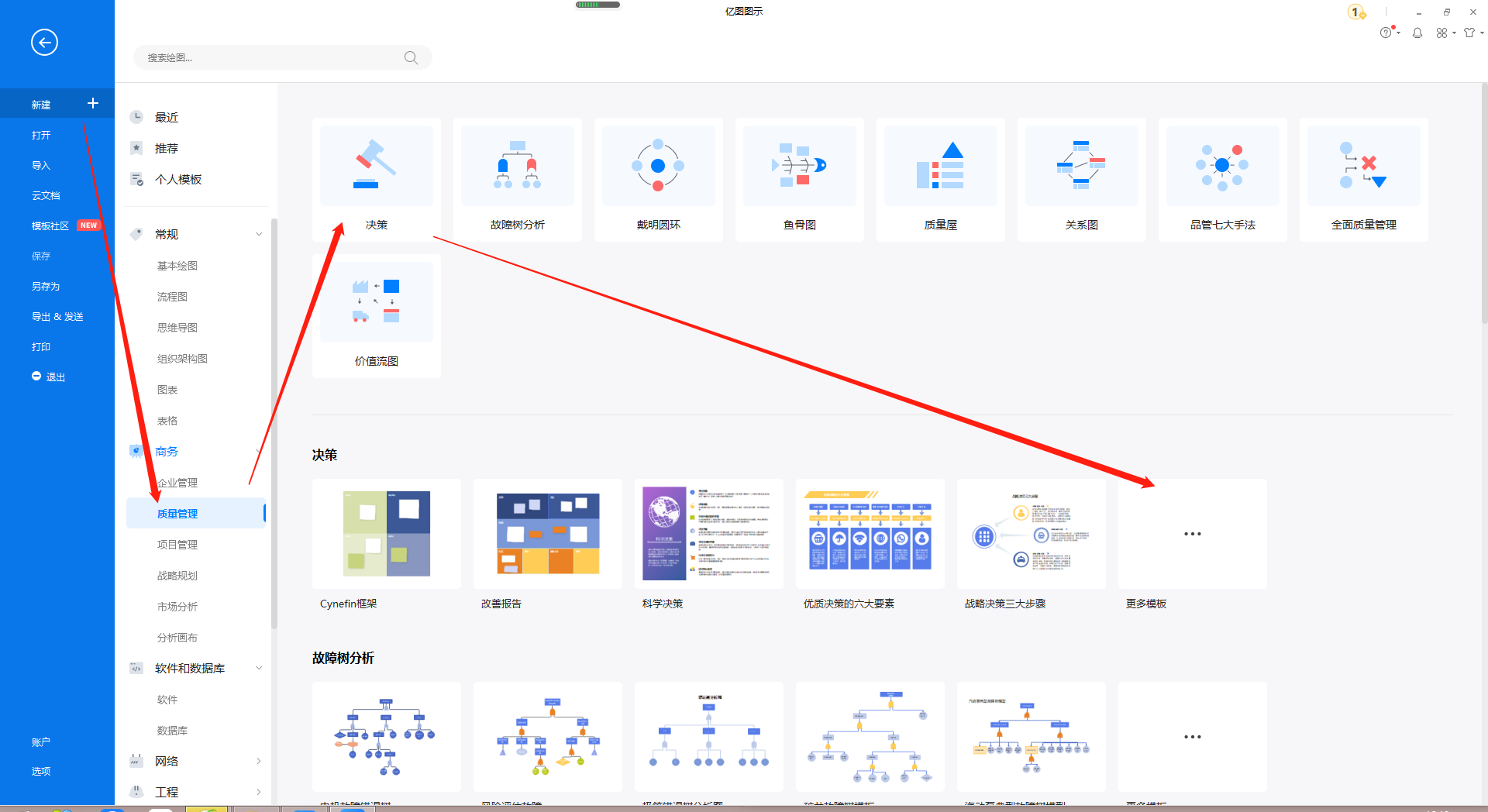
第二步:修改模板
在模板中按照自己的需要进行任意的修改,也可以在左侧符号库找到相应的符号,使用长按左键的方式,将其拖拽至画布上。支持快速连线、自动吸附、快速对齐等智能操作。
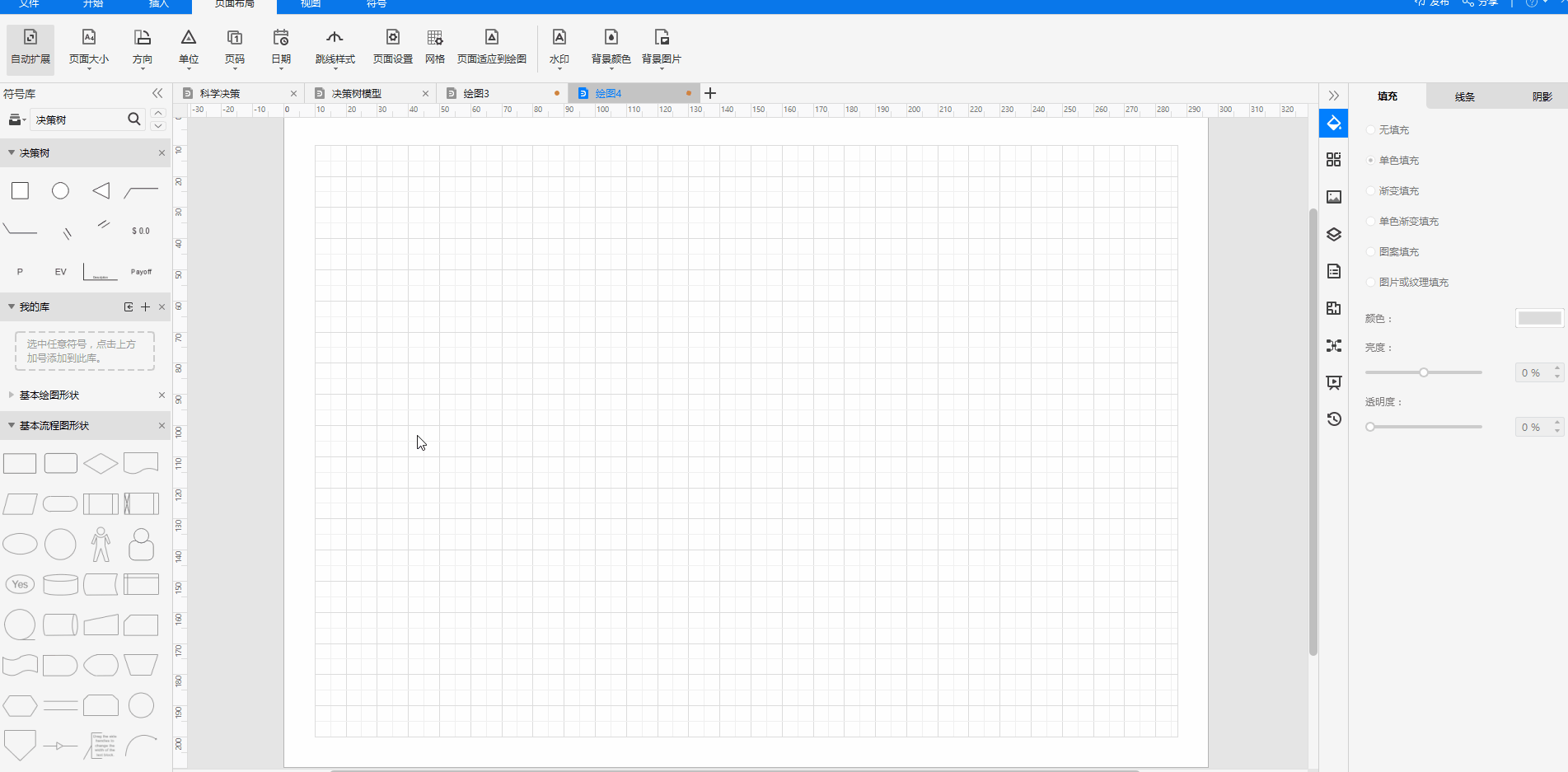
第三步:图形优化
可以通过右侧面板调整图形大小、线条粗细、填充颜色、箭头形状等。也可以使用“一键美化”功能,快速完成图形的整体美化。
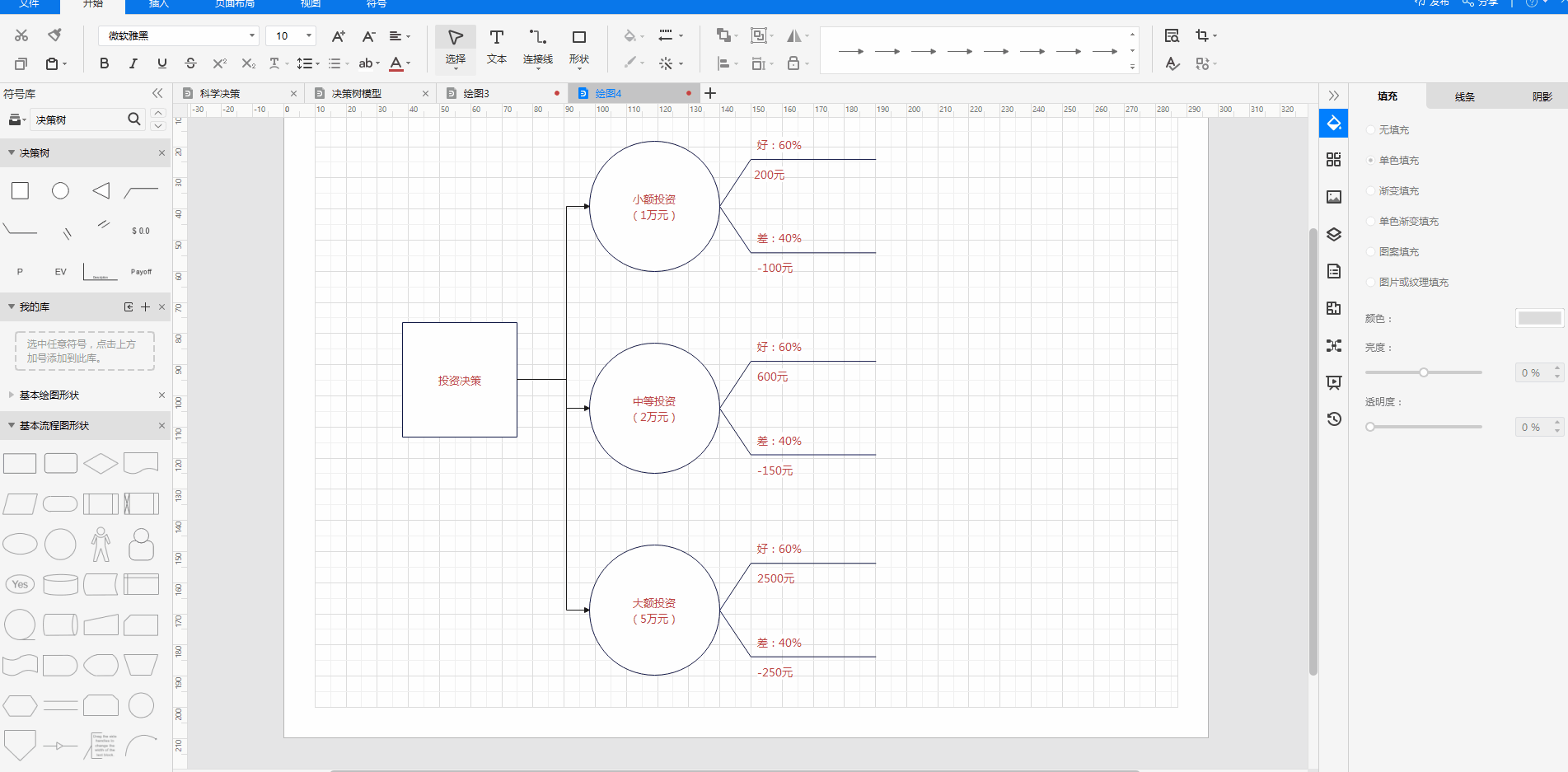
第四步:检查并保存
检查无误后,点击左上角的“文件”按钮,在弹出的“文件”窗口中,选择你需要的储存方式。
支持:
保存:文件将保存到你在亿图图示的个人云文档。
另存为:可以选择将文件另存为“个人云文档”或“个人模板”。
导出:将以png、PDF、Office、Visio等特定格式保存到电脑本地。








